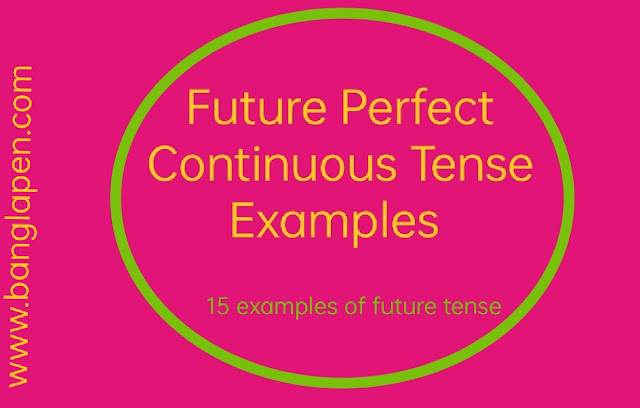Computer Keyboard shortcuts A to Z | কম্পিউটারের কিবোর্ড শর্টকাট A to Z খুব সহজেই শিখুন
আশা করি বন্ধুরা সকলে ভালো আছেন। আজ আমি গুরুত্বপূর্ণ একটি বিষয় নিয়ে আলোচনা করছি। যেটি আপনাদের খুবই প্রয়োজনীয় বিশেষ করে যারা কম্পিউটার বা ল্যাপটপ ব্যবহার করেন। কারণ আজ আমি কিবোর্ডের A to Z শর্টকাট নিয়ে আলোচনা করছি। আপনারা মনোযোগ সহকারে পোস্টটি পড়তে থাকুন। আশা করি পোস্টটি আপনাদের অনেক উপকারে আসবে।
কিবোর্ডের A to Z শর্টকাট
আপনার যদি কিবোর্ডের A to Z শর্টকাট জানা থাকে তাহলে আপনারা খুব সহজেই মাউসের ব্যবহার ছাড়াই কাজ করতে পারবেন। আপনাদের কাজকে অনেক সহজ এবং দ্রুত করবে। আপনি ইজিলি খুবই দ্রুততার সাথে কাজগুলি করতে পারবেন।
কিবোর্ডের A to Z শর্টকাট নিম্নরূপ
Ctrl + A=Select All
Ctrl + B=Bold
Ctrl + C= Copy
Ctrl + D= Open Font Formating Window
Ctrl + E= Center
Ctrl + F= Find
Ctrl + G= Go
Ctrl + H= Replace
Ctrl + I= Italic
Ctrl + J = Justify
Ctrl + k =Add Hyper Link
Ctrl + L= Left Align
Ctrl + M = Indent Paragraph
Ctrl + N=New Word File
Ctrl + O= Open Word File
Ctrl + P= Print
Ctrl + Q =Clear Paragraph Formatting
Ctrl + R =Right Align
Ctrl + S = Save File
Ctrl + T= Indent(After First Line)
Ctrl + U= Underline
Ctrl + V= Paste
Ctrl + W= Close Document
Ctrl + X= Cut
Ctrl + Y= Repeat Typing
Ctrl + Z= Undo
কিবোর্ডের A to Z শর্টকাট নিম্নে বিস্তারিত আলোচনা করা হলোঃ
Ctrl+A = Select All ( আপনার কাছে যদি কোন ওয়ার্ড ফাইল থাকে, তাহলে কিবোর্ড থেকে Ctrl +A এ ক্লিক করবেন। তাহলে সম্পূর্ণ ওয়ার্ড ফাইলটি সিলেক্ট হবে।অর্থাৎ সম্পূর্ণ লেখা সিলেক্ট হবে)
Ctrl + B=Bold (আপনি যদি কোন ওয়ার্ড বা লেখাকে bold বা মোটা করতে চান তাহলে সিলেক্ট করে Ctrl+B তে ক্লিক করবেন)
Ctrl+C= Copy (কোন লেখা কপি করার জন্য লেখাটুকু সিলেক্ট করে Ctrl+C তে ক্লিক করতে হবে লেখাটি copy হয়ে যাবে। এই লেখাটা যদি পেস্ট করতে চান তাহলে Ctrl+V তে ক্লিক করবেন)
Ctrl+D= Open Font Formating Window ( কিবোর্ড থেকে Ctrl+D তে ক্লিক করলে একটি pop up দেখতে পাবেন। সেখানে ফন্টের যাবতীয় সকল তথ্য দেখতে পাবেন। অর্থাৎ Font size, Font style,Font color, underline style, Underline color ইত্যাদি বিষয় গুলি খুব সহজেই আমরা পরিবর্তন করতে পারবো। সবকিছু চেঞ্জ করে ok তে ক্লিক করবেন তাহলে আপনি যে বিষয়গুলি পরিবর্তন করেছেন উক্ত বিষয়গুলো শো করবে)
Ctrl+E= Center ( কোন লেখা সিলেক্ট করে Ctrl+E তে ক্লিক করলে লেখাটি center অর্থাৎ মাঝ বরাবর চলে আসবে। আবার পূর্বের স্থানে নিতে Ctrl+E ক্লিক করতে হবে)
Ctrl+F= Find ( আমরা যদি কোন লেখাকে খুঁজতে চাই অর্থাৎ অনেক বড় একটি পেজের ডকুমেন্ট থেকে কোন ওয়ার্ড কে খুঁজতে চাই তাহলে Ctrl+F এ ক্লিক করব। তাহলে লেখার বাম পাশে সার্চ করার জন্য Navigation একটি অপশন দেখতে পাবো। যে ওয়ার্ডটি খুঁজতে চাই উক্ত ওয়ার্ডটি এখানে লিখব তাহলে আপনি যে ওয়ার্ডটি খুঁজতে চাচ্ছেন উক্ত word টি মার্ক আকারে অর্থাৎ হাইলাইট আকারে যেখানে যেখানে আছে দেখাবে।
Navigation লেখার ডান পাশে ক্রস চিহ্নে আছে ওখানে ক্লিক করে আগের স্থানে যাবো।
Ctrl+G= Go (কিবোর্ড থেকে Ctrl+G এ ক্লিক করব তাহলে একটি popup দেখতে পাবো। সেখানে Go to what লেখার নিচে Page,section,Line,Bookmark,Page,section,Line,Bookmark,Comment,Footnote লেখা দেখতে পাব এবং ডান পাশে Enter page number লেখা দেখতে পাবো। ধরুন আপনার ডকুমেন্ট এর লেখা ২০০ পেজ। আপনি ১০০ নং পেজে যেতে চান। তাহলে আপনি খুব সহজেই Go to what এর নিচে পেজে ক্লিক করে ডান পাশে Enter page number এর নিচে বক্সে ১০০ লিখে Go To ক্লিক করব। তারপর Close এ ক্লিক করব। তাহলে আপনি দেখতে পাবেন আপনাকে ১০০ নং পেজে নিয়ে গেছে।
section,Line,Bookmark,Comment,Footnote এগুলো একইভাবে ব্যবহার করতে পারেন)
Note: আপনি যদি মাউস দিয়ে চাকা ঘুরিয়ে ১০০ নম্বর পেজে যেতে চান তাহলে অনেক সময়ের প্রয়োজন হবে।
Ctrl+H= Replace ( একটি ওয়ার্ড কে উঠিয়ে উক্ত ওয়ার্ডকে যদি অন্য নাম দিতে চান তাহলে প্রথমে লেখাটি সিলেক্ট করবেন তারপর Ctrl+H এক্লিক করবেন। তাহলে একটি pop up দেখতে পাবেন। ওখানে Find what এ উক্ত শব্দটি দেখতে পাবেন। অর্থাৎ আমি যে শব্দটি পরিবর্তন করব উক্ত শব্দটি এখানে লিখে দিব।
Replace with এখানে যে শব্দ দিয়ে পরিবর্তন করতে চাই উক্ত শব্দটি লিখে দিব। আপনার যদি অনেক জায়গায় Find what এ লেখা শব্দ থেকে থাকলেও Replace এ ক্লিক করলে একটি শব্দ পরিবর্তন হবে।Replace All এ ক্লিক করলে উক্ত শব্দটি যে যে স্থানে আছে সব স্থানের পরিবর্তন হয়ে Replace with শব্দটি হবে। পূর্বের মতো চাইলে ctrl+z এ ক্লিক করব।
Ctrl+I= Italic (কোন লেখাকে একটু বাঁকা করতে চাইলে অর্থাৎ ইটালিক করতে চাইলে কিবোর্ড থেকে Ctrl+I ক্লিক করব)
Ctrl+J = Justify (কোন লেখা সিলেক্ট করে Ctrl+J তে ক্লিক করলে ডান বা বাম পাশে আঁকা বাঁকা লেখা সমান দেখাবে)
Ctrl+k =Add Hyper Link (একটি লেখার মধ্যে আরেকটি পেজ অ্যাড করতে চাইলে Ctrl+k ব্যবহার করা হয়ে থাকে। প্রথমে শব্দটি বা লেখাটি সিলেক্ট করে Ctrl+k তে ক্লিক করলে একটি pop up দেখতে পাবেন। যেটির আমি হাইপার লিঙ্ক করতে চাই উক্ত পেজটি এখানে ক্লিক করে ওকে তে ক্লিক করব। তাহলে লেখাটি লিংক হবে। লেখার কালারটি ব্লু দেখা যাবে। ওখানে ক্লিক করলে আপনি যে পেজটিতে এটার সাথে লিংক করেছেন উক্ত পেজটিতে নিয়ে যাবে। কারণ আমি উক্ত পেজটি এড করেছি। এই ওয়ার্ডের Hyperlink বাদ দিতে চাইলে ওয়ার্ডের উপর মাউসের right বাটন ক্লিক করে Remove Hyperlink এ ক্লিক করবেন তাহলে লিংকটি উঠে যাবে।
Ctrl+L= Left Align ( কোন লেখাকে বাম দিকে নিতে চাইলে লেখাটি সিলেক্ট করে Ctrl+L এ ক্লিক করবেন তাহলে লেখাটি বাম দিকে চলে আসবে )
Ctrl+M = Indent Paragraph (কোন লেখা সিলেক্ট করে Ctrl+M এ ক্লিক করলে লেখাটি ডানদিকে একটু সরে যাবে আরেকটু সরাতে চাইলে আবারও Ctrl+M এ ক্লিক করবেন তাহলে লেখাটি সরে যাবে তারপর আপনি ওখানে লোগো বা ইমেজ সেট করতে পারেন।
Ctrl+ N=New Word File ( নতুন একটি ওয়ার্ড ফাইল নিতে চাইলে Ctrl+ N এ ক্লিক করব তাহলে নতুন একটি ওয়ার্ড ফাইল ওপেন হবে।
Ctrl+ O= Open Word File ( আপনি যে পেজে কাজ করছেন তখন যদি আপনার আগের কোন ফাইল ওপেন করার প্রয়োজন হয় তখন Ctrl+ O এ ক্লিক করবেন তাহলে আপনি আগের সকল ফাইলগুলো দেখতে পারবেন অথবা Browser এক্লিক করে আমাদের যে ফাইলটা প্রয়োজন উক্ত ফাইলটি ওপেন করতে পারি। ফাইলটিতে ক্লিক করে open এ ক্লিক করব তাহলে উক্ত ফাইলটি ওপেন হবে।
Ctrl+ P= Print (আমরা যে ওয়ার্ড ফাইল নিয়ে কাজ করছি কিবোর্ড থেকে Ctrl+ P ক্লিক হলে প্রিন্টের অপশন দেখতে পাবো। নিচের দিকে বাম পাশে দেখতে পারবেন আপনাদের কতগুলি পেজ আছে। আমরা যে পেজগুলো Print করতে চাই উপরে দিকে বাম পাশে Print অপশনে ক্লিক করব তাহলে প্রিন্টার যদি আমাদের কম্পিউটারের সাথে সংযুক্ত থাকে তাহলে উক্ত পেজ গুলো প্রিন্ট হবে।
Ctrl+Q =Clear Paragraph Formatting ( আমরা যদি কোন লেখায় অনেকগুলি ফরমেটিং ব্যবহার করার পর উক্ত ফরমেটিং গুলি বাদ দিতে চাইলে অর্থাৎ লেখা প্রথম দিকে যেভাবে শুরু করেছিলাম ওভাবে নিতে চাইলে Ctrl+Q তে ক্লিক করব তাহলে সব ফরমেটিং গুলো উঠে স্বাভাবিক হয়ে যাবে)
Ctrl+R =Right Align ( কোন লেখা সিলেক্ট করে Ctrl+R এ ক্লিক করলে লেখাটি ডান দিকে চলে যাবে।
Ctrl+ S = Save File ( আমরা যে ডকুমেন্ট নিয়ে কাজ করছি উত্তর ডকুমেন্ট সেভ করতে চাইলে Ctrl+ S এ ক্লিক করব তাহলে ফাইলটি সেভ হবে। উপরের দিকে বাম পাশে save অপশন আছে ওখানে ক্লিক করে save করতে পারেন)
Ctrl+ T= Indent(After First Line) (লেখার লাইন সিলেক্ট করলে প্রথম লাইনটি ঠিক থেকে বাকি লাইনগুলি ডান দিকে সরে যাবে। এভাবে আবার Ctrl+ T তে ক্লিক করলে আরেকটু সরে যাবে। Ctrl+z এ ক্লিক করে আগের অবস্থানে ফিরে আসতে পারবো)
Ctrl +U= Underline ( কোন লেখাকে underline অর্থাৎ লেখা নিচে দাগ দিতে করতে চাইলে উক্ত লেখাটি সিলেক্ট করে Ctrl +U এ ক্লিক করব। আন্ডার লাইন বাদ দিতে চাইলে, সিলেক্ট করে আবার Ctrl +U ক্লিক করব। তাহলে underline উঠে যাবে।
Ctrl+ V= Paste ( কোন লেখাকে সিলেক্ট করে Ctrl+ C দিয়ে কপি করে যেখানে পেস্ট করতে চাই সেখানে Ctrl+ V দিলে পেস্ট হবে।
Ctrl+ W= Close Document ( কোন ডকুমেন্ট কে close করতে চাইলে Ctrl+ W তে ক্লিক করব তাহলে পেজটি সাথে সাথে ক্লোজ হবে।
Ctrl+ X= Cut ( কোন লেখাকে সিলেক্ট করে cut করে নিতে চাইলে বা কেটে নিতে চাইলে অর্থাৎ লেখাটি যেখান থেকে cut করছেন ওখানে থাকবে না এরূপ চাইলে Ctrl+ ব্যবহার করবেন তারপর আপনি যেখানে ইচ্ছা লেখাটি যেখানে Ctrl+V দিয়ে পেস্ট করতে পারেন।
Ctrl+ Y= Repeat Typing ( কোন লেখাটি রিপিট করতে চাইলে Ctrl+ Y তে ক্লিক করতে হবে তাহলে আপনি যে লেখাটি লিখেছেন উক্ত লেখাটি রিপিট হবে এভাবে Ctrl+ তে যতবার ক্লিক করবেন ততবার রিপিট হবে। লেখাটা লিখে স্পেস দিয়ে Ctrl+ Y এ ক্লিক করবেন তাহলে লেখাটি যতবার চান ততবার করে নিতে পারবেন।
Ctrl+ Z= Undo ( কোন লেখাটি যদি সিলেক্ট করে ডিলিট করলেন উক্ত লেখাটি যদি ফেরত আনতে চান তাহলে Ctrl+ Z এ ক্লিক করবেন তাহলে উক্ত লেখাটি আবার চলে আসবে।
Click here
টেলিগ্রাম একাউন্ট তৈরি করার উপায়
মোবাইল দিয়ে জিমেইল ফোল্ডার তৈরি
থাই জামরুল গাছে কলম করার সহজ উপায়
click here